Windows'ta AMD RX 5700 XT Sürücüleri Nasıl İndirilir ve Güncellenir
Yayınlanan: 2022-03-15Bugün, Windows 11, 10, 8, 7 PC'de AMD RX 5700 XT sürücülerini indirmenin ve güncellemenin en iyi yollarını tartışacağız.
Güçlü AMD RX 5700 XT grafik kartınız sorunlarla mı karşılaşıyor? Sürekli mavi veya siyah bir ekran görüyor musunuz? Uygulama çökmeye veya donmaya devam ediyor mu? Endişelenme, tamamen yalnız değilsin.
Aslında, bu sorunla karşılaşan ve hala aynı sorunları yaşayan birçok Windows PC kullanıcısı var. Ancak iyi haber şu ki, sorun yalnızca AMD RX 5700 XT sürücülerini en son sürümlerine güncelleyerek çözülebilir.
Size yardımcı olmak için, Windows 11, 10 veya daha eski sürümler için AMD RX 5700 XT sürücü indirme işlemini gerçekleştirmenin en iyi üç yöntemine odaklanan bu makaleyi hazırladık. Ancak, yöntemleri tartışmaya başlamadan önce AMD RX 5700 XT grafik kartı sürücüsü hakkında bilgi edinmek daha iyi olacaktır.
AMD RX 5700 XT Sürücüsü Ne Anlama Geliyor?
Hevesli oyuncular için özel olarak tasarlanan Radeon RX 5700 XT, mükemmel performans ve hatasız bir oyun deneyimi sunar. Bu sürücüyü kullanarak sağlam, özelleştirilmiş ve hızlandırılmış oyun dinamiklerini deneyimleyebilirsiniz.
Ancak, ilgili sürücüler kaybolduğunda veya güncel olmadığında birçok sorunla karşılaşabilirsiniz. Bu nedenle, AMD RX 5700 XT sürücülerini düzenli olarak güncellemek çok önemlidir.
Windows 11, 10, 8, 7'de AMD RX 5700 XT Sürücüsünü İndirme, Yükleme ve Güncelleme Yöntemleri
Windows PC kullanıcıları, AMD RX 5700 XT sürücü indirmesini manuel veya otomatik olarak gerçekleştirebilir. Ek olarak, kullanıcılar bunun için Aygıt Yöneticisi adlı Windows varsayılan yardımcı programı aracını da kullanabilirler. Bu bölümde, AMD RX 5700 sürücüsünün kurulumu hakkında bilmeniz gereken her şeyi tartışacağız. Lafı fazla uzatmadan başlayalım:
Yöntem 1: AMD RX 5700 XT Sürücüsünü Üreticinin Sitesinden El İle İndirin
AMD'nin resmi web sitesi, grafik kartları veya işlemcileri için yeni sürücüleri kullanıma sunmaya devam ediyor. Böylece, yalnızca tam olarak doğru sürücüyü arayabilir, daha sonra manuel olarak indirebilir ve kurabilirsiniz. AMD RX 5700 XT sürücüsünü resmi destekten nasıl indirip kuracağınız aşağıda açıklanmıştır:
- AMD'nin resmi desteğine gidin.
- Arama bölümünü görene kadar aşağı kaydırın. Ardından, arama çubuğunun altında Grafikler öğesini seçin.
- Ardından, seriyi seçin, yani AMD Radeon 5700 Serisi .
- Devam etmek için AMD Radeon RX 5700 Series'i ve ardından AMD Radeon RX 5700 XT'yi seçin.
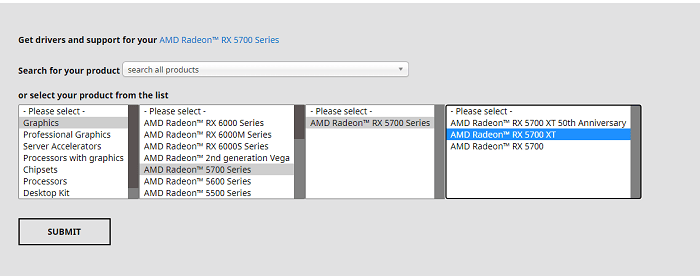
- Devam etmek için Gönder'i tıklayın.
- Windows işletim sistemi sürümünüzün tadıyla da uyumlu olan doğru sürücüyü seçin ve İndir seçeneğine tıklayın. Referans olarak aşağıdaki resme bakın.
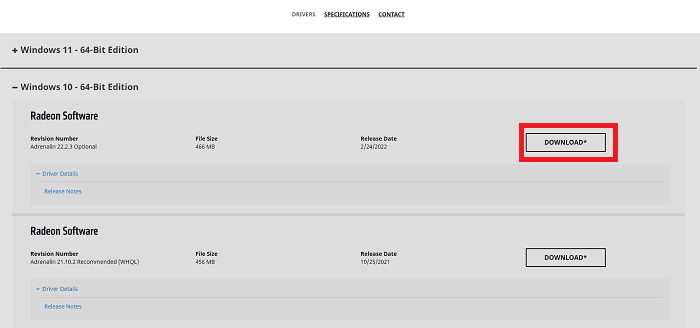
Bundan sonra, açmak için indirilen dosyaya çift tıklayın ve ekrandaki talimatları izleyerek sürücülerin bilgisayarınıza yüklenmesini sağlayın. Bilgisayarınızı yeniden başlatın ve sürücü güncellemesini gerçekleştirdikten sonra AMD RX 5700 XT grafik kartınızın beklendiği gibi iyi çalışıp çalışmadığını kontrol edin.
Ayrıca Okuyun: Windows 10 için AMD GPIO Sürücü İndirme ve Güncelleme

Yöntem 2: AMD RX 5700 XT Sürücülerini Otomatik Olarak Yüklemek için Bit Driver Updater'ı kullanın (Önerilen)
AMD sürücülerini üreticinin web sitesinden manuel olarak güncellemeyi biraz zor veya hataya açık buluyor musunuz? Endişelenecek bir şey yok, sadece Bit Driver Updater'ı deneyin.
Bit Driver Updater, PC sürücülerinin orijinal sürümünü bulmanın ve yüklemenin en alakalı ve en kolay yollarından biridir. Bu uygulamayla ilgili en iyi şey, kullanıcının herhangi bir manuel yardıma ihtiyaç duymadan her şeyi kendi başına yapmasıdır. Bu, yazılımın bilgisayarınızda çalışan Windows işletim sistemi sürümünü otomatik olarak tanıdığı ve bunun için en uygun sürücüleri bulduğu anlamına gelir.
Kullanıcı, Windows PC'deki güncel olmayan sürücüleri otomatik olarak güncellemek için ücretsiz sürümünü veya profesyonel sürümünü kullanabilir. Ancak, en son Windows sürücülerini yüklemek için profesyonel sürümün yalnızca iki tıklama gerektirdiğini belirtmekte fayda var. Ve ücretsiz sürüm kısmen manuel işlevsellik ile birlikte gelir, bu nedenle sürücüleri onunla tek tek güncellemeniz gerekir. Yazılım, PC performansını %50'ye kadar hızlandırabilir. Bu yardımcı programı kullanmak için aşağıda özetlenen talimatları izleyin:
- Bit Driver Updater'ı resmi web sitesinden indirin ve yükleyin. Aşağıdaki indirme bağlantısına tıklayarak ücretsiz olarak yapabilirsiniz.
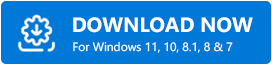
- Sürücü güncelleyiciyi makinenizde çalıştırın ve sol bölmeden Tara'yı seçin.
- Sürücü taramasının bitmesini bekleyin.
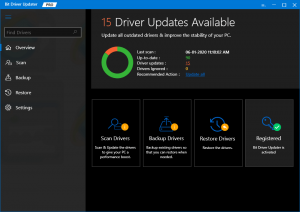
- Tarama sonuçlarını kontrol edin ve AMD RX 5700 XT grafik sürücüsünün yanında gösterilen Şimdi Güncelle düğmesine tıklayın. Ayrıca, profesyonel sürümü kullanıyorsanız, tüm güncel olmayan sürücüleri bir kerede Güncelle'yi seçebilirsiniz.
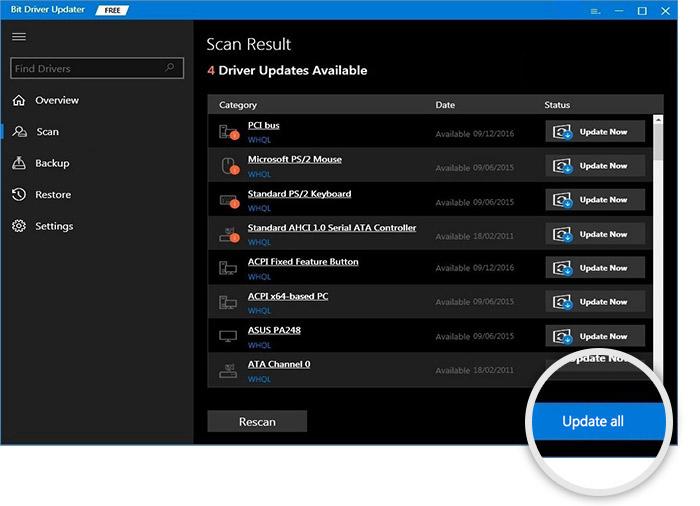
İşte bu kadar, 4 basit adımda sisteminizdeki hatalı, eksik ve güncel olmayan sürücüleri kolayca güncelleyebilirsiniz. Her şey bittiğinde, sisteminizi yeniden başlatın.
Yöntem 3: Aygıt Yöneticisi'nde AMD RX 5700 XT Sürücülerini Güncelleyin
Aygıt Yöneticisi, AMD RX 5700 XT grafik kartınız için en uygun sürücüleri bulmanın başka bir yoludur. Bu yöntemi kullanmak için aşağıda belirtilen adımları izleyin:
- Win + R tuşlarına aynı anda basarak Çalıştır İletişim kutusunu açın.
- Çalıştır kutusuna devmgmt.msc yazın ve Enter'a basın.
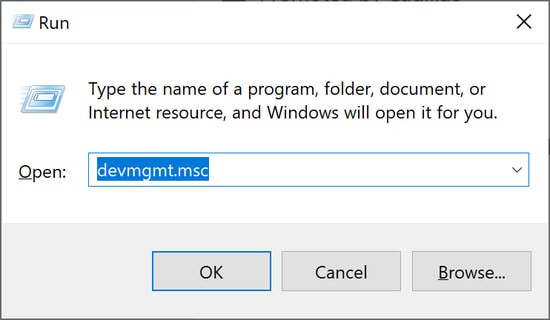
- Bu, bilgisayar ekranınızda Aygıt Yöneticisi'ni açacaktır. Burada Görüntü Bağdaştırıcılarını bulmanız ve çift tıklamanız gerekir.
- Eski AMD RX 5700 XT sürücünüze sağ tıklayın ve açılır kutudan Sürücü Yazılımını Güncelle'yi seçin.
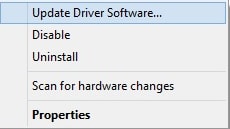
- Son olarak, Güncellenmiş Sürücü Yazılımı seçeneğine Otomatik Olarak Ara'yı tıklayın.
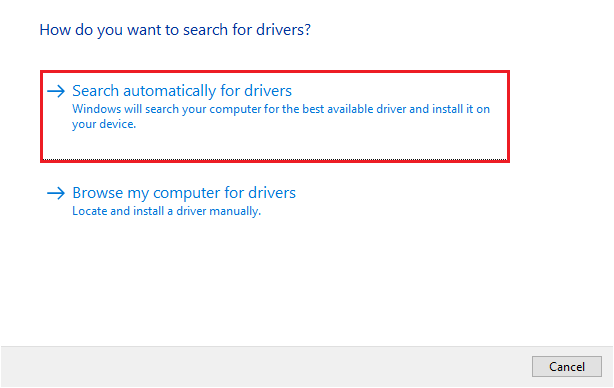
Şimdi, Aygıt Yöneticisi mevcut AMD RX 5700 sürücülerini bulup bilgisayarınıza yükleyene kadar sabırlı olun.
Ayrıca Okuyun: Windows 10'da AMD Sürücüsünü Güncelleyin - Kolayca İndirin ve Kurun
AMD RX 5700 XT Sürücü İndirme ve Güncelleme: YAPILDI
Bu kurulum kılavuzunun Windows 11, 10, 8, 7 PC'de AMD RX 5700 XT sürücülerini güncellemenize yardımcı olacağını umuyoruz. Bununla ilgili herhangi bir sorunuz, şüpheniz veya başka öneriniz varsa, lütfen aşağıdaki yorumlar bölümünden bize bildirin.
Gitmeden önce, teknolojiyle ilgili daha fazla makale veya bilgi için Bültenimize abone olun. Son olarak, bizi Sosyal Medya platformlarında da takip edebilirsiniz: Facebook, Pinterest, Instagram veya Twitter.
